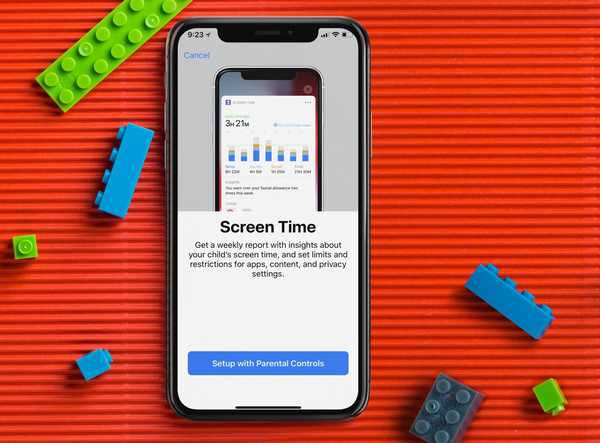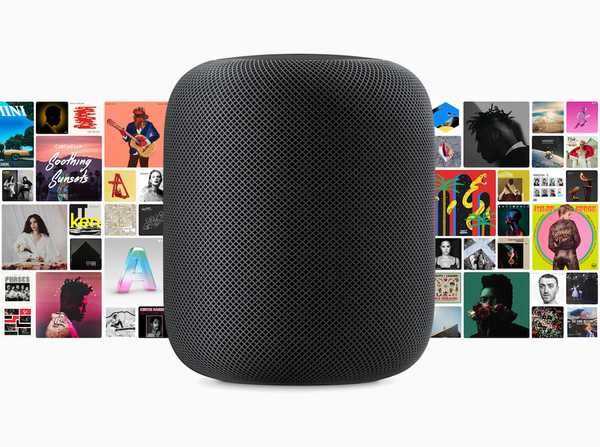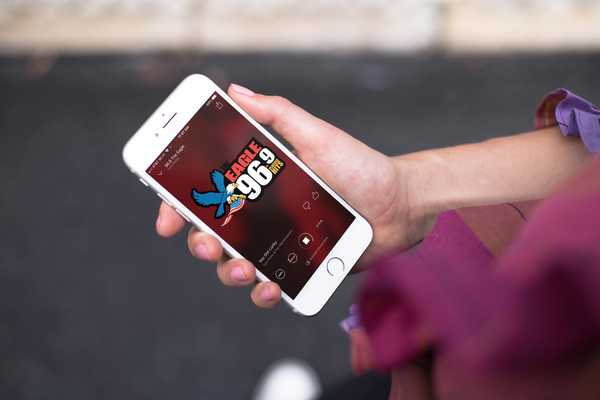iOS 11 och macOS High Sierra tillåter Siri att hålla sin "hjärna" i perfekt synkronisering mellan din iPhone, iPad, iPod touch, Mac, Apple Watch och Apple TV-enheter för att bättre anpassa dina frågor. Denna praktiska funktion är avgörande för att kunna erbjuda en mer sömlös Siri-upplevelse baserad på din personliga användning av den personliga assistenten på var och en av dina enheter.
Genom att använda iCloud för att synkronisera maskininlärningsdata över din Apple-utrustning, kombinerar Siri kunskap om ditt beteende med sammanhangsdata som finns på alla enheter du äger.
Det hjälper Siris maskininlärning att bli smartare eftersom det får en mer fullständig bild av dig.
Så här aktiverar du Siri-synkronisering på alla enheter du använder.
Systemkrav för Siri-datasynkronisering
Tänk på att Siris datasynkroniseringsförmåga kräver en iPhone, iPad eller iPod touch med iOS 11 eller senare, en Mac med macOS High Sierra eller senare, en Apple Watch med watchOS 4 eller senare eller en fjärde generationens Apple TV med tvOS 11 eller senare.
Äldre utgåvor av iOS, macOS, watchOS och tvOS stöder inte den här funktionen.
Siri-datasynkronisering och din säkerhet
Möjligheten för Siri att synkronisera data via iCloud håller din personliga information lika säker som den någonsin har varit för att dina data är krypterade i slutändan när de reser mellan enheter.
"Siri förstår sammanhang, dina intressen och hur du använder din enhet", sa Craig Federighi, Apples Senior Vice President of Software Engineering vid WWDC i juni 2017.
"Det Siri lär dig om på enheten hålls synkroniserat på alla dina enheter och hålls helt privat, läsbart på alla dina enheter," tillade han.
Hur man aktiverar Siri-synkronisering på iPhone och iPad
1) Starta inställningar app på din iPhone, iPad eller iPod.
2) Klicka på ditt profilnamn och bild längst upp på skärmen
3) Klicka på nästa skärm icloud.
4) Skjut Siri växla till ON-läge.

Siri synkroniserar nu maskininlärningsdata som samlats in på den här enheten med iCloud. Aktivera också den här funktionen på dina andra enheter för en mer sömlös Siri-upplevelse.
Funktionen är som standard inaktiverad och du rekommenderas helhjärtat att aktivera iCloud-synkronisering för Siri eftersom du antagligen använder Apples personliga assistent på mer än en enhet.
Hur man aktiverar Siri-synk på Mac
1) Öppna Systeminställningar app på din Mac.
2) Klicka på icloud ikonen i fönstret Systeminställningar.
3) Markera rutan bredvid “Siri” i inställningsfönstret iCloud..

Genom att göra det låter Siri på denna Mac dra nytta av iCloud-synkronisering för att använda maskininlärningsdata som samlats in från dina andra enheter tillsammans med all data som samlas på den här enheten.
watchOS 4 saknar denna switch eftersom Siri på Apple Watch redan använder data från din parade iPhone. Med andra ord, genom att ställa in Siri-datasynkronisering på en iPhone låter din Apple Watch dra nytta av synkroniserad maskininlärningsdata från sin parade iPhone.
Detsamma gäller Siri för Apple TV med tvOS 11 eller senare.
Behövs hjälp? Fråga iDB!
Om du gillar det här sättet, skicka det till dina supportpersoner och lämna en kommentar nedan.
Fastnade? Är du inte säker på hur du gör vissa saker på din Apple-enhet? Låt oss veta via [email protected] och en framtida handledning kan ge en lösning.
Skicka in dina förslagsförslag via [email protected].